Come estrarre i collegamenti da qualsiasi pagina Web Utilizzando PowerShell

PowerShell 3 ha molte nuove funzionalità, incluse alcune potenti nuove funzionalità relative al web. Semplificano notevolmente l'automazione del Web e oggi mostreremo come estrarre ogni singolo link da una pagina Web e, se lo desideri, scaricare la risorsa.
Scraping The Web With PowerShell
Ce ne sono due nuovi cmdlet che rendono più semplice l'automazione del Web, Invoke-WebRequest, che semplifica l'analisi dei contenuti leggibili dall'uomo e Invoke-RestMethod che semplifica la lettura dei contenuti leggibili dalla macchina. Poiché i collegamenti fanno parte dell'HTML di una pagina, fanno parte delle cose leggibili dall'uomo. Tutto quello che devi fare per ottenere una pagina web è utilizzare Invoke-WebRequest e dargli un URL.
Invoke-WebRequest -Uri '//phhsnews.com'
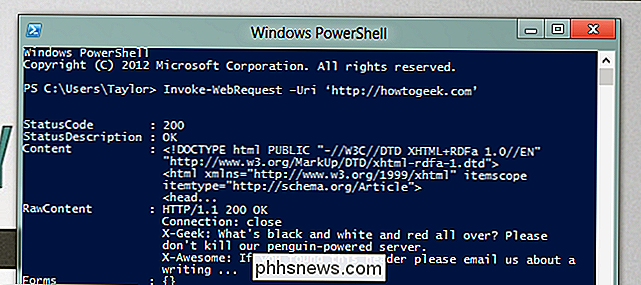
Se scorri verso il basso vedrai che la risposta è una proprietà link, possiamo usare la nuova funzione di enumerazione dei membri di PowerShell 3 per filtrarli.
(Invoke-WebRequest -Uri '//phhsnews.com') .Links
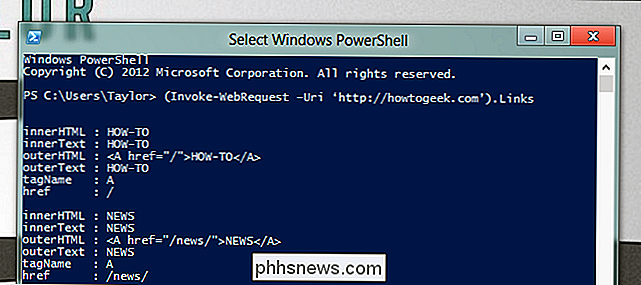
Come puoi vedere ottieni molto di collegamenti indietro, questo è dove devi usare la tua immaginazione per trovare qualcosa di unico per filtrare i link che stai cercando. Supponiamo di volere un elenco di tutti gli articoli in prima pagina.
((Invoke-WebRequest -Uri '//phhsnews.com') .Links | Dove-Object {$ _. Href -like "http * "} | Dove classe -eq" titolo "). Titolo
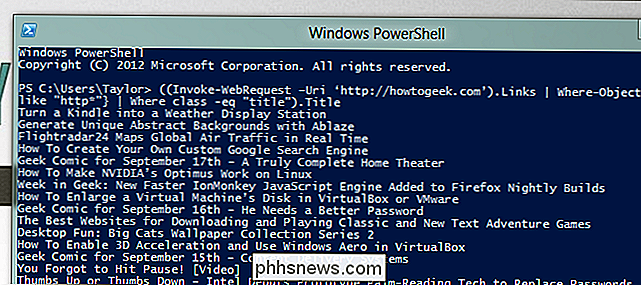
Un'altra grande cosa che puoi fare con i nuovi cmdlet è automatizzare i download di tutti i giorni. Vediamo automaticamente come raschiare l'immagine del giorno dal sito di Nat Geo, per fare questo uniremo i nuovi cmdlet web con Start-BitsTransfer.
$ IOTD = ((Invoke-WebRequest -Uri ' // photography.nationalgeographic.com/photography/photo-of-the-day/').Links | Dove innerHTML -like "* Download Wallpaper *"). href
Start-BitsTransfer -Source $ IOTD -Destinazione C: IOTD
Questo è tutto ciò che c'è da fare. Hai qualche trucco per te? Fateci sapere nei commenti.

Come monitorare (e ridurre) l'utilizzo dei dati su iPhone
I dati cellulari illimitati sono difficili da trovare. Tieni d'occhio la quantità di dati che utilizzi per evitare di pagare le tariffe di sovrapprezzo o di ridurre la velocità dei tuoi dati a un rivolo per il resto del tuo ciclo di fatturazione. In un mondo ideale, non dovresti microgestire alcuno di questa roba Ma non viviamo ancora tutti in quel mondo, e ci sono molti modi per ridurre i dati utilizzati dal telefono.

Come sbloccare un file da Windows " Il publisher non può essere verificato "Avviso
La finestra di dialogo Avviso di sicurezza in Windows viene visualizzata quando si esegue o si apre un file che Microsoft non riconosce come un file attendibile. Il file è bloccato a meno che tu non specifichi specificatamente a Windows che il file può essere eseguito o aperto. Se hai scaricato un file da un'origine attendibile e lo esegui spesso, puoi sbloccare quel file in modo da non ricevere l'Avviso di sicurezza finestra di dialogo ogni volta che lo esegui.



